Casio fx-CG Manager PLUS Bedienungsanleitung Seite 1
Stöbern Sie online oder laden Sie Bedienungsanleitung nach Nein Casio fx-CG Manager PLUS herunter. Casio fx-CG Manager PLUS 用户说明书 Benutzerhandbuch
- Seite / 43
- Inhaltsverzeichnis
- LESEZEICHEN


- !DŽคᅋᅢ!Xjoepxt 1
- ĂNbdjouptiDž 1
- 1. 安装、卸载或更新软件 5
- 3. 仿真器模式和按键日志编辑器模式 14
- 4. 模拟计算器操作 15
- 1. 在[查看]菜单上,选择[计算键]。 16
- 2. 从显示的子菜单中,选择想要的键盘大小。 16
- 1. 在[查看]菜单上,选择[计算画面]。 16
- 2. 从显示的子菜单中,选择想要的LCD屏幕大小。 16
- 1. 双击LCD屏幕和/或键盘。 17
- 3. 打开其他应用程 序,然后粘贴剪贴板的内容。 18
- 5. 使用仿真器按键日志 19
- 1. 单击 以 开 始 按 键 日 志 记 录 。 20
- 2. 在仿真器上执行操作。 20
- 3. 单击 以 停 止 按 键 日 志 记 录 。 20
- 4. 根据需要重复第1到3步。 20
- 5. 单击 以 保 存 按 键 日 志 文 件 。 20
- 1. 单击 ,然后打开您想要播放的按键日志文件。 21
- 2. 单击 以 开 始 播 放 。 21
- 手动播放按键日志记录(步进播放) 22
- 编辑按键日志记录 22
- 6. 配置选项对话框设置 24
- 7. 其他功能 26
- 8. 该应用程序支持的文件类型 29
- 9. 计算器和仿真器功能之间的差别 30
- 2. 单击3(PC)。 31
- 3. 单击1(导入)。 31
- 4. 选择想要导入的文件,然后单击[打开]。 31
- 5. 选择要导入文件的文件夹,然后单击1(保存)。 31
- 1. 在主菜单中,进入内存管理模式。 33
- 2. 单击3(PC)1(导入)。 33
- 3. 选择所 需 插件文件,然后单击[打开]。 33
- 4. 选择想要保存插件文件的文件夹,然后单击1(保存)。 34
- 10. 错误消息表 40
- CASIO COMPUTER CO., LTD 43
- 6-2, Hon-machi 1-chome 43
Inhaltsverzeichnis
CNfx-CG系列用fx-CG Manager PLUS!DŽคᅋᅢ!Xjoepxt®ĂNbdjouptiDž用户说明书卡西欧全球教育网站http://edu.casio.com
CN-9k 编 辑 菜 单菜单 工具条按钮 描述撤消撤消上次操作。重做恢复上次撤消的操作。剪切剪切当前选中的屏幕区域,并将其放置到剪贴板上。复制将当前选中的屏幕区域复制到剪贴板。粘贴粘贴剪贴板内容。清除 删除当前选择的区域。全选 选择所有按键日志记录。* 仿真器操作期间,编辑菜单处于禁用状态。k 查
CN-10k 键 日志 菜 单菜单 工具条按钮 描述追加添加新的按键日志记录。(仅限按键日志编辑器模式)删除删除当前显示的按键日志记录。(仅限按键日志编辑器模式)仿真器进入仿真器模式。编辑器进入按键日志编辑器模式。自动播放启动按键日志自动播放。手动播放启动按键日志手动播放。停止停止按键日志播放或录制
CN-11k 工 具 菜 单(仅限W i n d ows)菜单 描述选项*1显示配置可选设置的对话框。*1 Mac OS:在[fx-CG Manager PLUS]菜单上,选择[Preferences...]。k 帮 助 菜 单菜单 子菜单 描述说明书计算器链接到 http://world.cas
CN-12k 编 辑 工 具 条 1 2 3 4 5 61 添加 2 删除3 插入暂停4 字体...指定输入文本的
CN-133. 仿真器模式和按键日志编辑器模式此应用程序有两种模式。您可以使用下列操作之一选择您想要的模式。• 在[键日志]菜单上,选择[仿真器]或[编辑器]。• 在标准工具条上,单击 或 。仿真器模式当您想要执行主要的仿真器操作时使用此模式。按键日志编辑器模式 当您想要执行主要的按键日志数
CN-144. 模拟计算器操作• 仿真器使您能够使用您的鼠标和键盘模拟计算器操作。• 有关仿真器操作的详细信息,请参阅计算器的用户说明书。您可以通过在帮助菜单上选择[说明书] - [计算器]来查看用户说明书。• 注意,一些仿真器功能不同于计算器的功能。有关详细信息,请参阅“9. 计算器和仿真器功能之
CN-15在仿真器模式下,您使用您的计算机键盘操作仿真器。下面是在执行每个仿真器按键操作时,您应使用的键盘按键的说明。(1) 与仿真器按键具有相同的按键标记的计算机键盘按键 a—j、.、+、-、(、)、,、M、1—6、f、c、d、e(2) 与仿真器按键具有不同的按键标记的计算机键盘按键计算机按键(
CN-16k 使 用 浮 动 仿 真 器 功 能• 您可以将LCD屏幕和键盘拖动到计算机屏幕上所需的任何位置。• 您可以独立于主窗口在其自己窗口上显示仿真器LCD屏幕及其键盘。将LCD屏幕和/或键盘显示为浮动窗口1. 双击LCD屏幕和/或键盘。2. 向左拖动LCD屏幕和/或键盘,以便它在主窗口外部,
CN-17k 捕 捉 仿 真 器 L C D 屏 幕 图 像• 您可以使用下列过程捕捉仿真器LCD屏幕的图像。捕捉仿真器LCD屏幕图像1. 在[文件]菜单上,选择[画面捕捉]以显示仿真器LCD屏幕(第CN-7页)的捕捉图像。• 您也可以单击位图工具条上的 。• 如果需要,您也可以为捕捉的图像添加边
CN-185. 使用仿真器按键日志本节阐述如何使用按键日志,它是仿真器的按键操作的日志。它也涵盖播放录制的按键操作和编辑按键日志记录。本节中的所有操作均使用工具条按钮执行。k 按 键 日志 文 件 结 构按键日志文件可以包含多个按键日志记录。按键日志记录可以包含录制的按键操作、文本、主存储器数据。下
CN-1入门k 关于fx-CG Manager PLUS• fx-CG Manager PLUS是一种使您能够在计算机上执行fx-CG10/fx-CG20/fx-CG20 CN*操作的仿真器。* 仅限Windows• 您可以将您在仿真器上执行的按键操作记录为“按键日志记录”,并根据需要编辑按键日志记
CN-19使用按键日志记录仿真器按键操作在 [键日志] 菜单上选择 [主存储器读/写:开] 时1. 单击 以 开 始 按 键 日 志 记 录 。• 将显示主菜单,计算・矩阵模式已经突出显示。• 单击 以 保 存 计 算 器 的 当 前 主 存 储 器 内 容 ,并在仿真器屏幕上的当前光标位置插
CN-20执行记录的按键操作的按键日志自动播放 在 [键日志] 菜单上选择 [主存储器读/写:开] 时1. 单击 ,然后打开您想要播放的按键日志文件。2. 单击 以 开 始 播 放 。要播放的下一按键为橙色。已播放的按键操作为蓝色。最后播放的按键为蓝色。要播放的下一按键的边框为橙色。• 单击
CN-21在 [键日志] 菜单上选择 [主存储器读/写:关] 时除以下几点外,其他操作均与在 [键日志] 菜单上选择 [主存储器读/写:开] 时的操作相同。- 播放按键日志时,不备份当前主存储器内容。- 存储器字符被忽略。(不播放主存储器内容。) 注意• 即使通过在 [键日志] 菜单上选择 [主存储
CN-22将按键日志记录保存到当前打开的按键日志文件在打开想要将记录添加到的按键日志文件之后,单击 。这将自动为按键日志记录分配一个名称(例如:“数据1”),并在菜单中显示。重命名按键日志记录 1. 从菜单中选择您想要重命名的按键日志记录。2. 单击按键日志记录的名称,然后更改。3. 按[Ent
CN-236. 配置选项对话框设置k L C D 屏 幕 捕 捉 设 置 121 选择此选项可为LCD屏幕捕捉添加边框。2 在LCD屏幕捕捉期间选择屏幕大小。支持的尺寸为小型、标准、2倍和3倍。k 按 键 日志 播 放12341 选择此选项可将当前按键突出显示为蓝色。2 选择此选项可为下一按键添加
CN-24k 电子 表 格 设 置(仅限W i n d ows)121 您可以配置复制和粘贴,以便将值或Excel公式粘贴到电子表格中。 粘贴公式。 粘贴数值...仅粘贴值。2 您也可以指定当粘贴到Microsoft Excel时要使用的语言。 当您从电子表格复制并粘
CN-257. 其他功能打印• 您可以使用下列过程打印LCD屏幕捕捉。1. 单击想要打印的LCD屏幕捕捉的窗口以将其选中。2. 单击 。这将显示打印对话框。3. 单击 [确定] 开始打印。重要!• 每个屏幕图像将打印在单独的页面上。• 图像根据打印对话框中所选纸张尺寸进行打印。• 如果打印使用
CN-26k 打 印 预 览(仅限W i n d ows)• 选择[文件]菜单上的[打印预览]显示打印预览图像。 1 2 3 41 显示打印对话框。2 放大预览图像。3 减小预览图像大小。4 关闭打印预览窗口图像。k 打 印 设 置 对
CN-27快捷菜单• 单击鼠标右键(Windows)或执行control+单击(Mac OS)将显示下面所示的其中一个快捷菜单。• 按键日志编辑期间• 在计算器屏幕的位图显示期间 屏幕缩放操作仅影响您显示快捷菜单的屏幕。如果显示屏上有多个屏幕,则其他屏幕不受缩放操作的影响。• 当使用仿真器时注意选择
CN-288. 该应用程序支持的文件类型• 以下是内存管理应用程序支持的文件扩展名。文件扩展名 描述.g1m、.g2m、.g3m、.g1r或者.g2r主存储器信息屏幕中列出的且已复制到永久存储器的数据项目。.g1e、.g2e或者.g3e 电子教案文件.g3a、.g3l.g3a:插件应用程序.g3l:
CN-2k 系 统 要 求Windows操作系统: Windows XP Home Edition、Windows XP Professional(32位)、Windows Vista®(32位)、Windows 7(32位/64位)、Windows 8(32位 /64位)、Windows 8.1(
CN-299. 计算器和仿真器功能之间的差别k 链 接 应 用 程 序计算器: 支持执行数据传输。仿真器: 数据发送/接收和配置电缆以及唤醒均不支持。试图执行其中任一操作将导致错误发生。k 系 统 管 理 应 用 程 序(显示设置、电源属性设置、电池设置、用户名、OS更新)计算器: 支持显示设置、电
CN-302. 单击3(PC)。3. 单击1(导入)。• 这将显示一个用于打开文件的对话框。4. 选择想要导入的文件,然后单击[打开]。5. 选择要导入文件的文件夹,然后单击1(保存)。6. 单击J。
CN-31导出文件1. 在主菜单中,进入内存管理模式。2. 单击3(PC)。3. 单击2(导出)。4. 突出显示想要导出的文件。接下来,依次单击1(选择)和2(复制)。• 这将显示用于选择导出文件的目标文件夹对话框。5. 选择想要的目标文件夹,然后单击[确定]。6. 单击J。
CN-32k 安 装 插 件您可以在仿真器上执行下列过程以安装插件应用程序或插件语言。安装插件应用程序1. 在主菜单中,进入内存管理模式。2. 单击3(PC)1(导入)。• 这将显示一个用于打开文件的对话框。3. 选择所 需 插件文件,然后单击[打开]。
CN-334. 选择想要保存插件文件的文件夹,然后单击1(保存)。5. 单击J。6. 单击m。• 您刚刚安装的应用程序的图标将会出现在主菜单中。• 一些插件应用程序可能会直接作用于计算器,而非仿真器。k 关 闭 ( ! + A)计算器: 关闭电源。仿真器: 不要关闭仿真器。(! + A不执行任何操作
CN-34下表显示了当执行粘贴操作时一些公式可能会如何自动修改。修改的公式电子表格 粘贴操作* Excel⫻ ⇔`⫼ ⇔/≠⇔<>>⇔>=<⇔<=Omitted multiplication sign→`CellIf(⇔IF(CellMin(⇔MIN(CellMa
CN-35电子表格 粘贴操作* Excelcosh–1 #1⇔ACOSH(#1)tanh–1 #1⇔ATANH(#1)Abs #1⇔ABS(#1)GCD(⇔GCD(LCM(⇔LCM(MOD( ⇔MOD( Int #1⇔TRUNC(#1)Intg #1⇔INT(#1)RndFix( ⇔ROUND(#1
CN-36Calculator English French German SpanishPortuguese(European)Czech Danish Dutch Finnish CalculatorCellIF IF SI WENN SI SE KDYŽ HVIS ALS JOS CellIF
CN-37Calculator Hungarian Italian Norwegian Polish*2) Portuguese(Brazilian)Swedish Russian Turkish *3) Arabic *3) Slovenian CalculatorCellIF HA SE HVI
CN-38注意在Microsoft Excel 2010和仿真器电子表格之间,一些数学函数不能正确地复制和粘贴。在Excel上,按照下述将函数更改为正确地的函数名称。粘贴函数名称纠正函数名称(按下述重命名。)Czech NE NENÍ丹麦语MIDDEL GENNEMSNITSTØRSTE.FÆLLE
CN-3目录1. 安装、卸载或更新软件 ... CN-4自动更新通知 ...
CN-3910. 错误消息表消息 描述 纠正措施<文件名>文件读取过程中发生错误。该文件可能已损坏。错误的文件格式。 检查文件查看其是否被损坏。没有更多的可播放数据。 输入光标右侧没有可播放的按键。将输入光标移动到想要播放的按键的左侧,并执行播放操作。不能删除所有键日志记录。在删除所选记
CN-40消息 描述 纠正措施下列字符不能在键日志记录名中使用。:\/?*[]您试图使用的按键记录名称包含非法字符。按键日志记录名称中不允许下列字符。:\/?*[]”发生了系统错误。(1) 关闭现在未使用的所有其他应用程序。(2) 检查电脑硬盘上可使用的空间容量。(3) 结束仿真器后再重新启动。如果
CN-41消息 描述 纠正措施此数据是使用<型号名称>的旧版本建立的。因此,有些键名是错误的。虽然键日志将播放,但有些操作可能无法正确执行。您正试图打开版本较旧于您当前运行的软件的按键日志文件(g1k)。注意,操作可能与按键日志文件中的操作不匹配。—* Mac OS:Macintosh
CASIO COMPUTER CO., LTD.6-2, Hon-machi 1-chomeShibuya-ku, Tokyo 151-8543, Japan SA1311-B© 2013 CASIO COMPUTER CO., LTD.
CN-41. 安装、卸载或更新软件Windows和Mac OS的安装过程稍有不同。请按照计算机屏幕上出现的说明进行安装。安装软件1. 将CD-ROM插入计算机的CD-ROM驱动器。• 片刻后,fx-CG Manager PLUS画面会出现在显示屏上。WindowsMac OS2. 单击“fx-CG
CN-5卸载软件Windows1. 显示Windows控制面板。2. 单击[程序和功能]。3. 在显示的应用程 序列表中选择“fx-CG Manager PLUS (Single, School, or Updater)”。4. 单击 [卸载 ]。• 显示程序维护向导。5. 单击 [确定] 按 钮。
CN-6启动软件1. Windows:在计算机桌面上,双击“fx-CG Manager+”图标。Mac OS:在“ 应 用 程 序 ”-“CASIO”文件夹中,双击“fx-CG Manager PLUS”。WindowsMac OS• Windows:首次启动此应用程序时,会显示一个用于选择计算器型
CN-72. 屏幕配置下面显示fx-CG Manager PLUS屏幕。 菜单栏 工具条 仿真器 状态栏Windows按键日志窗口位图文件窗口(仿真器LCD屏幕捕捉) 文件显示区域 菜单栏 工具条
CN-8菜单栏• 如果菜单命令同样可以通过点击工具栏菜单执行,还会提供可应用的工具条按钮。k 文 件 菜 单菜单 工具条按钮 描述新增创建新的按键日志文件。打开打开现有文件。关闭 关闭当前打开的文件。画面捕捉捕捉仿真器屏幕。保存保存当前工作文件,覆盖以前(未编辑的)版本。另存为 使用新名称保存当前工
Weitere Dokumente für Nein Casio fx-CG Manager PLUS
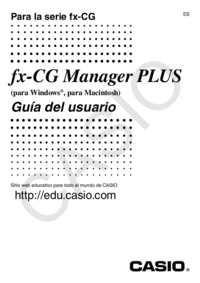


 (163 Seiten)
(163 Seiten) (3 Seiten)
(3 Seiten) (205 Seiten)
(205 Seiten) (195 Seiten)
(195 Seiten) (2 Seiten)
(2 Seiten) (163 Seiten)
(163 Seiten)
 (25 Seiten)
(25 Seiten) (20 Seiten)
(20 Seiten)

 (92 Seiten)
(92 Seiten)







Kommentare zu diesen Handbüchern